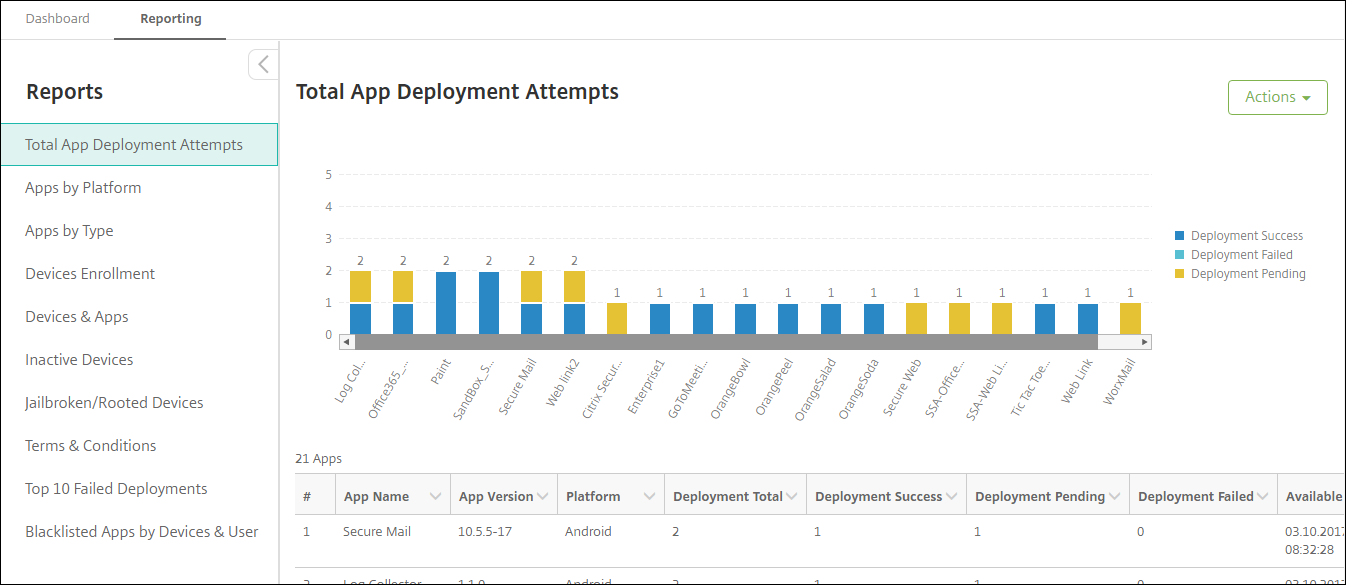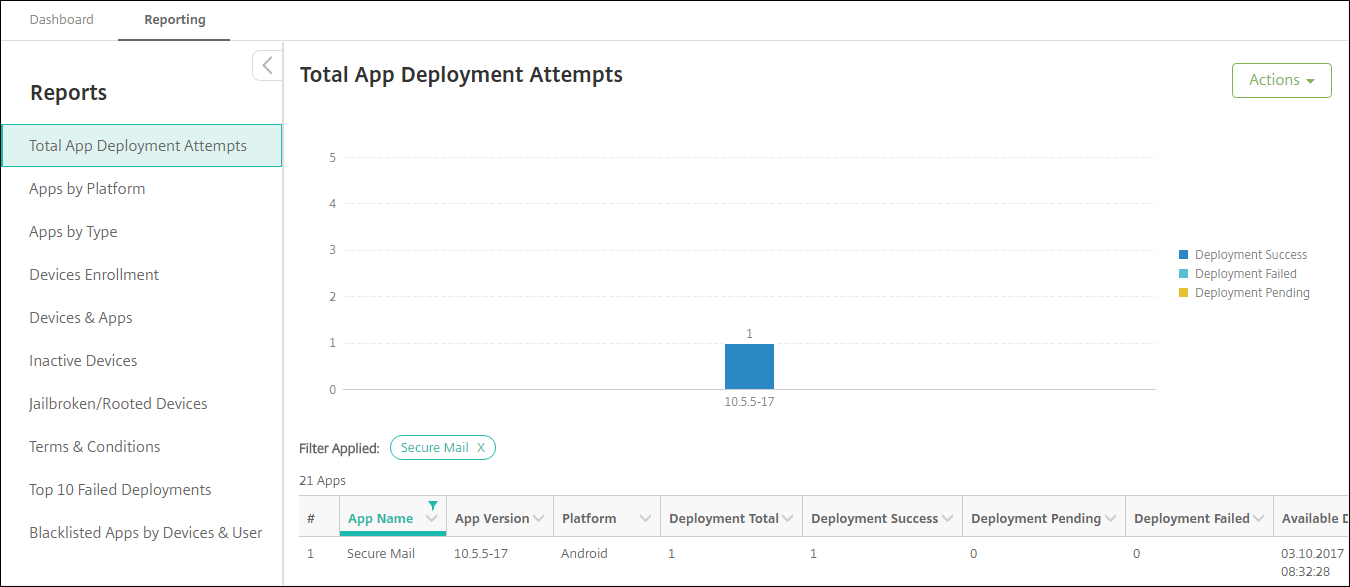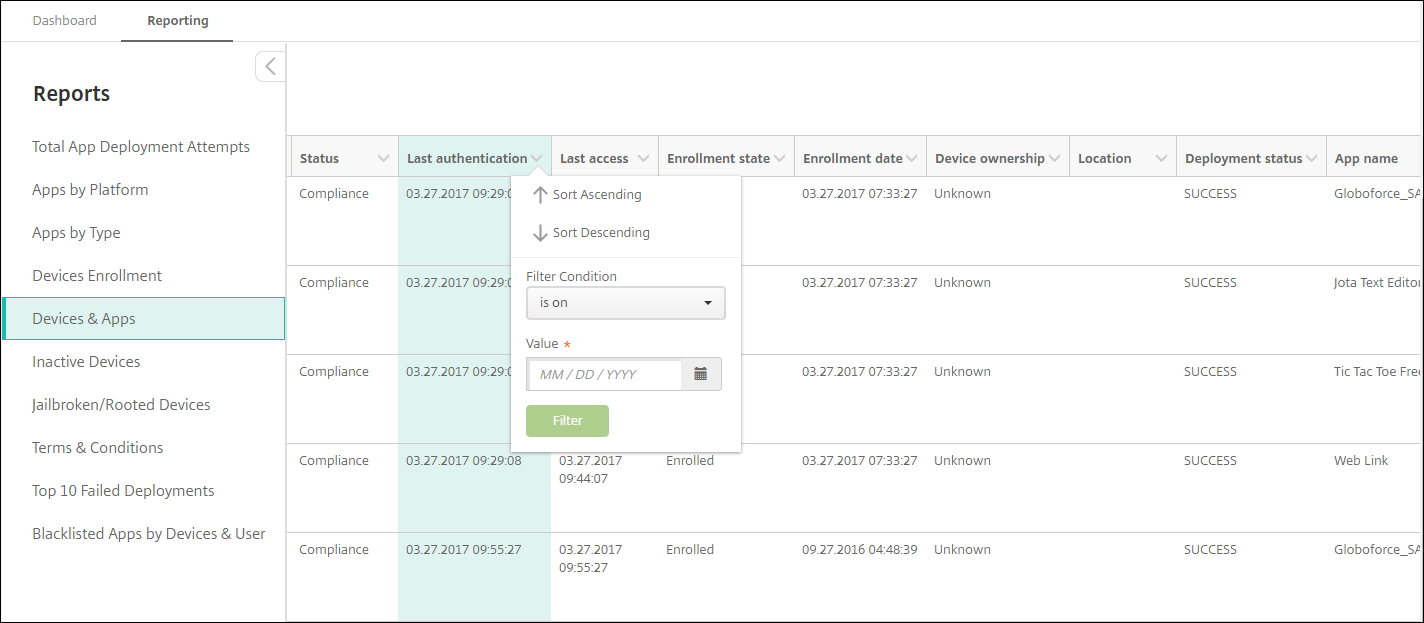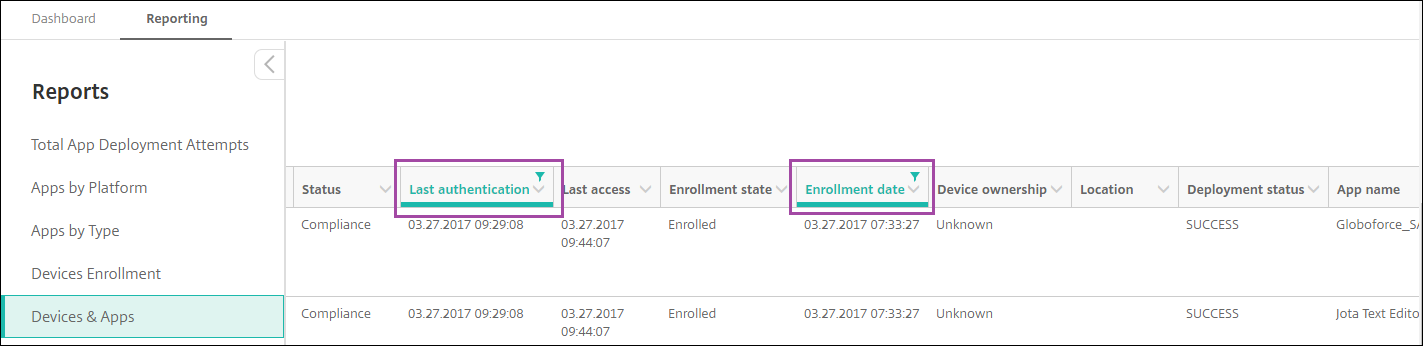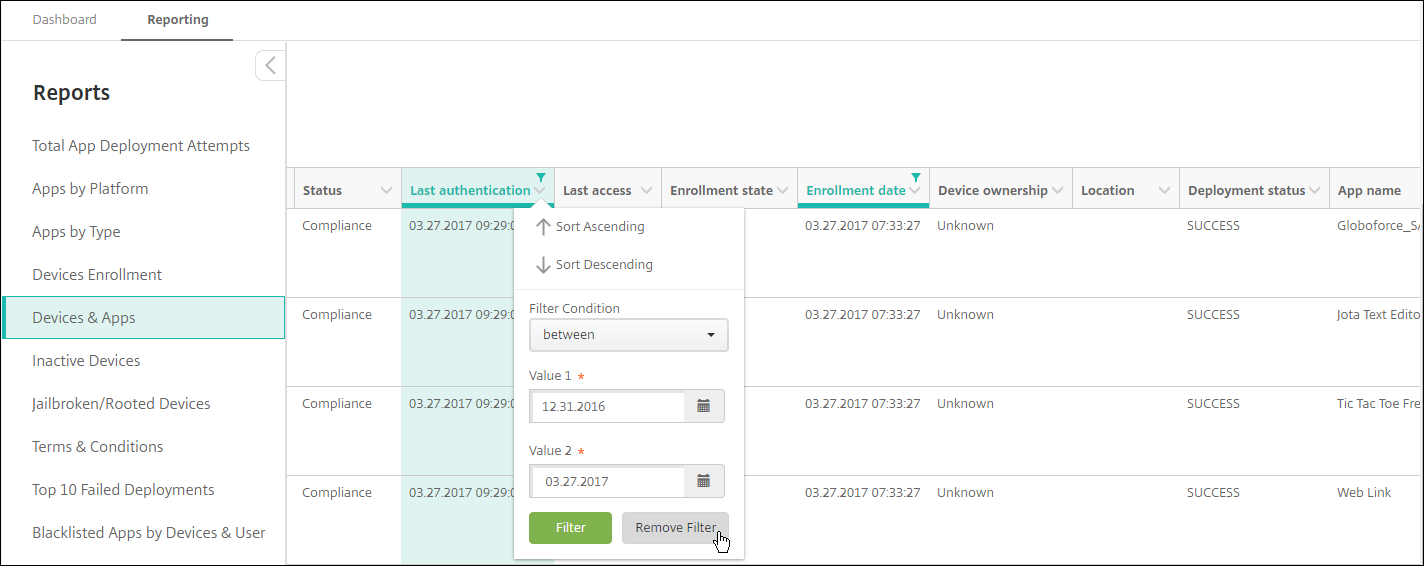보고서
XenMobile은앱및장치배포를분석하는데사용할수있는미리정의된보고서를제공합니다。각보고서는표와차트로표시됩니다。열을기준으로표를정렬하고필터링할수있습니다。차트의특정요소를선택하여더자세한정보를볼수있습니다。
- 앱배포총시도횟수:사용자가자신의장치에설치하려고시도한배포된앱을나열합니다。
- 플랫폼별앱:앱과앱버전을장치플랫폼및버전별로나열합니다。
- 유형별앱:버전,유형및범주별로앱을나열합니다。
- 장치등록:등록된모든장치를나열합니다。
- 장치및앱:관리되는앱을실행중인장치를나열합니다。
- 비활성장치:XenMobile服务器속성device. inactive .days。阈值로지정된일수동안활동이없었던장치의목록입니다。
- 탈옥/루팅장치:탈옥iOS장치및루팅Android장치를나열합니다。
- 약관:약관계약에동의및거부한사용자를나열합니다。차트일부를선택하여더자세히볼수있습니다。
- 상위10개앱:배포에실패한앱을10개까지나열합니다。
장치및사용자의블랙리스트앱:사용자의장치에있는차단된앱을나열합니다。
참고:
XenMobile服务器콘솔에는”블랙리스트”및”화이트리스트”라는용어가포함됩니다。향후릴리스에서이러한용어를"차단목록"및"허용목록"으로변경하는중입니다。
- 규정을준수하지않는장치:장치의탈옥여부,OS버전실행여부,장치에암호가있는지여부와같은규정준수기준을충족하지않는장치를나열합니다。
각표의데이터를. csv형식으로내보낼수있으며Microsoft Excel과같은프로그램을사용하여열수있습니다。각보고서의차트를PDF형식으로내보낼수있습니다。
보고서를생성하려면
- XenMobile콘솔에서분석>보고를클릭합니다。보고페이지가나타납니다。
생성할보고서를클릭합니다。
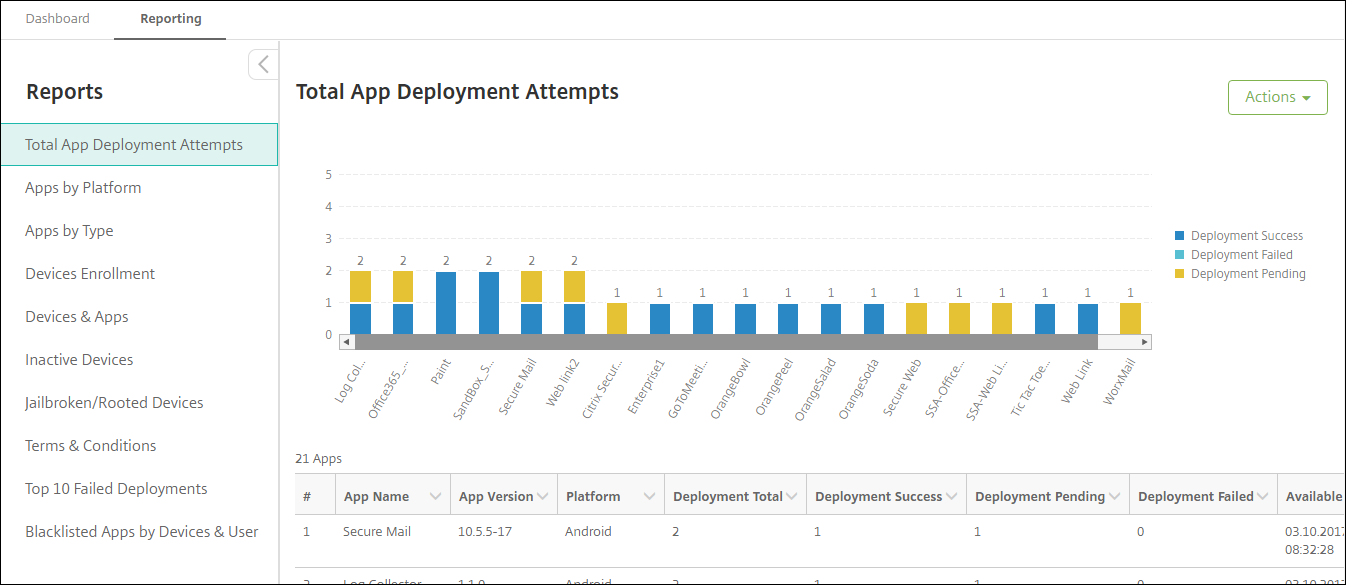
보고서의더상세한정보를보려면
자세히볼차트부분을클릭하면상세정보가표시됩니다。
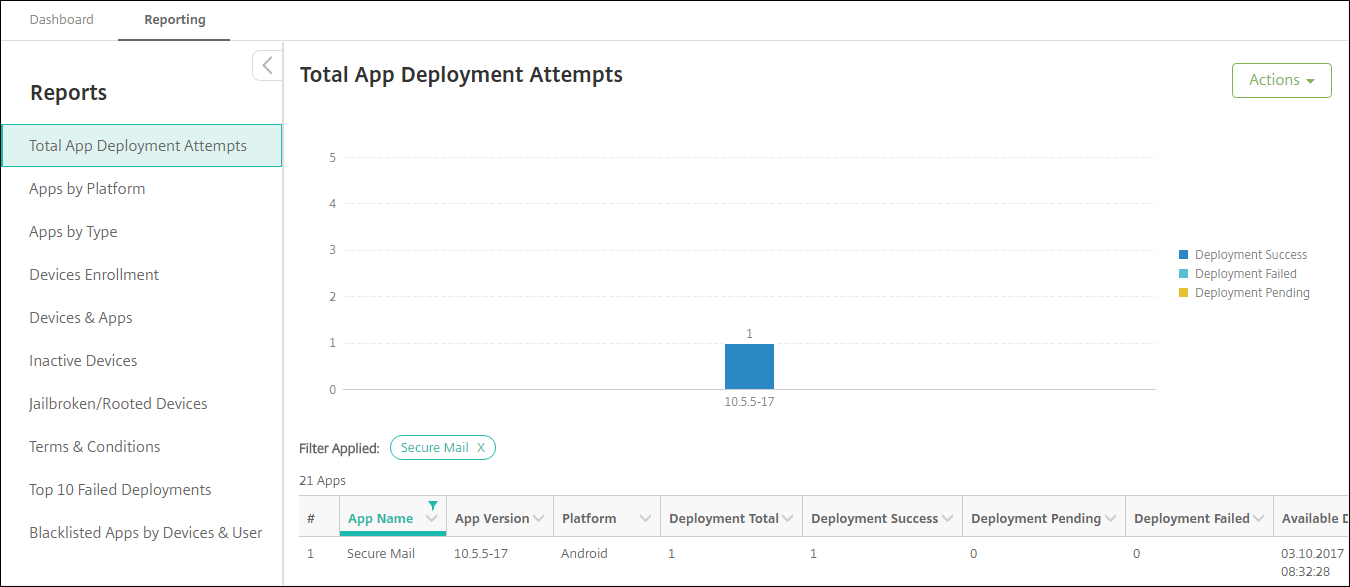
표열을정렬,필터링또는검색하려면열머리글을클릭합니다

보고서를날짜로필터링하려면
열머리글을클릭하면필터설정이표시됩니다。
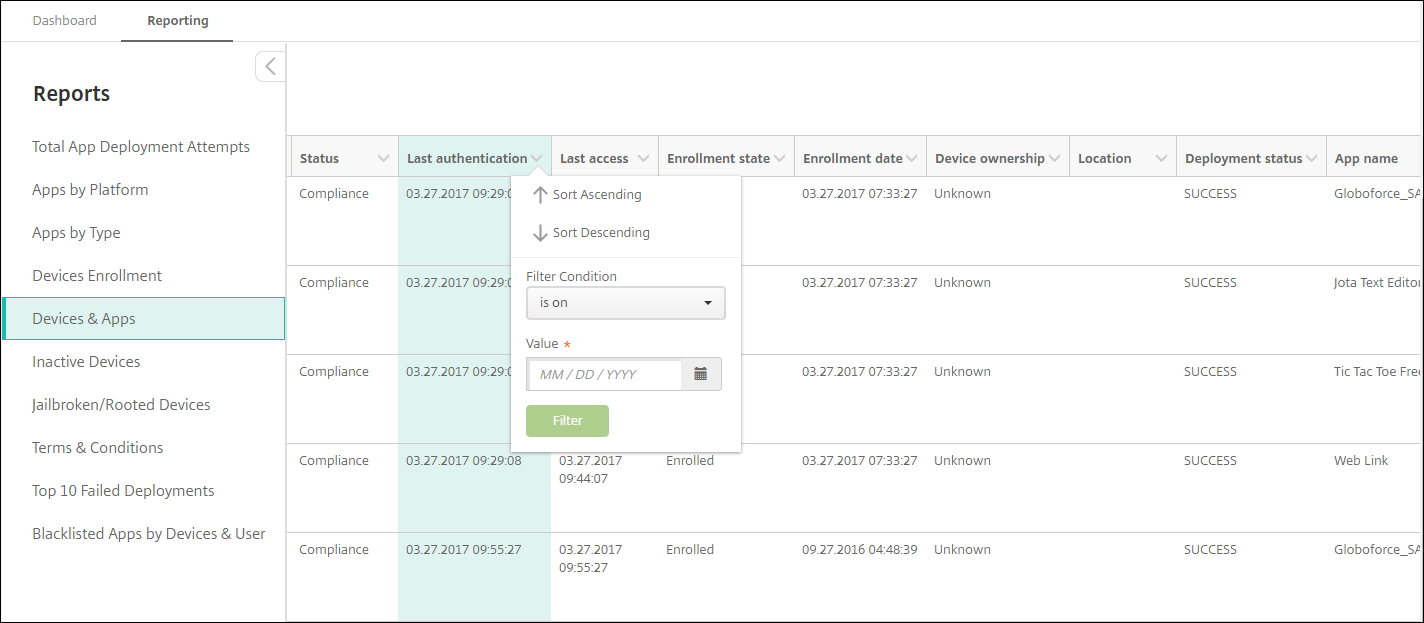
필터 조건에서보고되는날짜를제한할방법을선택합니다。

날짜선택기를사용하여날짜를지정합니다。

날짜필터가있는열이다음예제처럼표시됩니다。
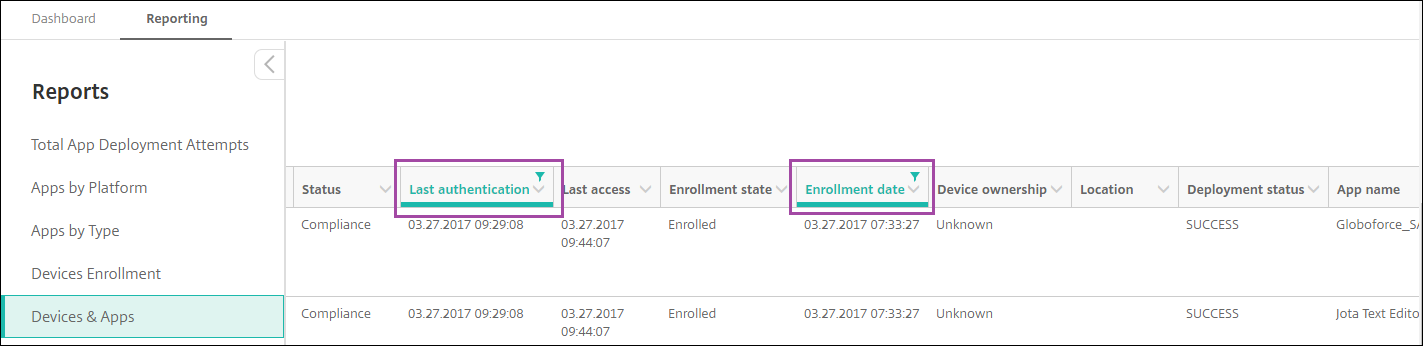
필터를제거하려면열머리글을클릭한다음필터 제거를클릭합니다。
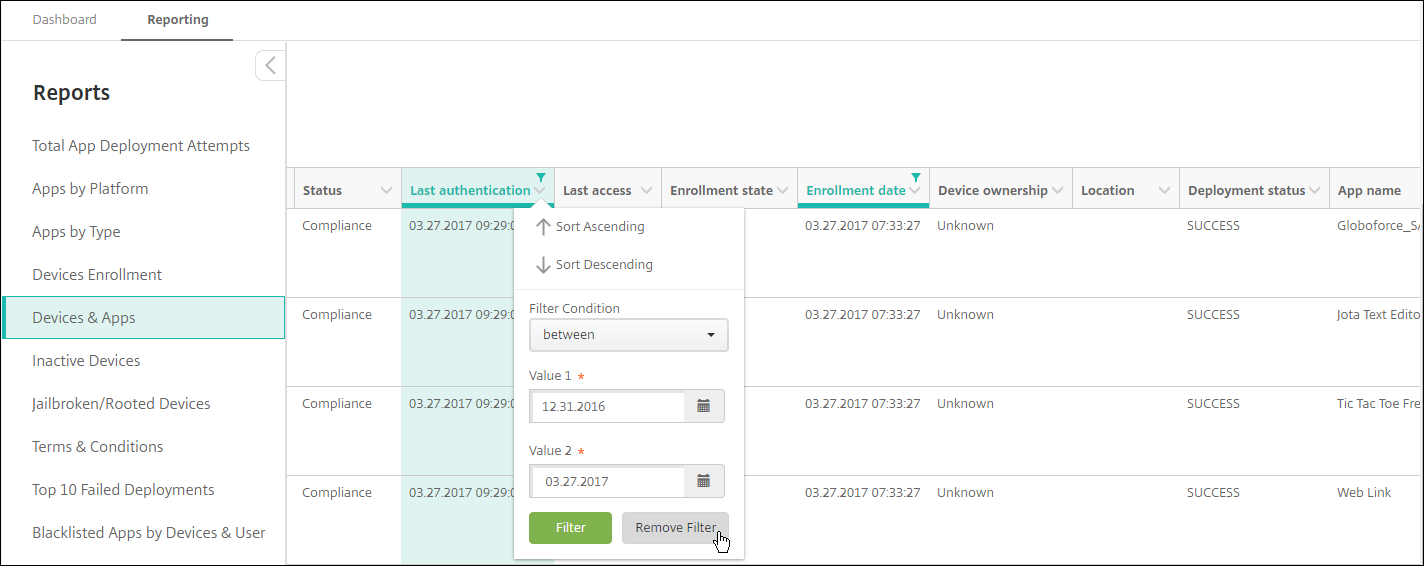
차트또는표를내보내려면
- 차트를PDF형식으로내보내려면동작,Pdf로그래프내보내기를차례로클릭합니다。
- 표데이터를CSV형식으로내보내려면동작,Cvs로데이터내보내기를차례로클릭합니다。

중요:
SQL Server를사용하여사용자지정보고서를만들수있지만이방법은권장하지않습니다。思杰는스키마를게시하지않으며알림없이스키마를변경할수있습니다。이방법의보고를사용하기로결정한경우읽기전용계정을사용하여SQL쿼리를실행해야합니다。여러조인이포함되어실행에시간이다소걸리는쿼리는그시간동안성XenMobile服务器능에영향을미칠수있습니다。
복사완료!
실패!